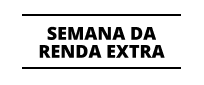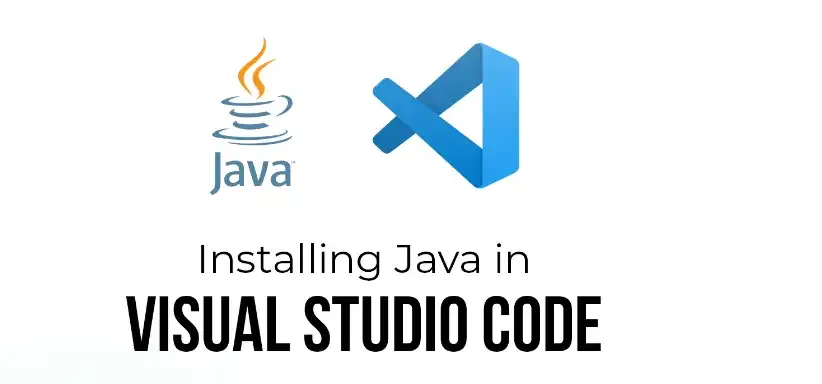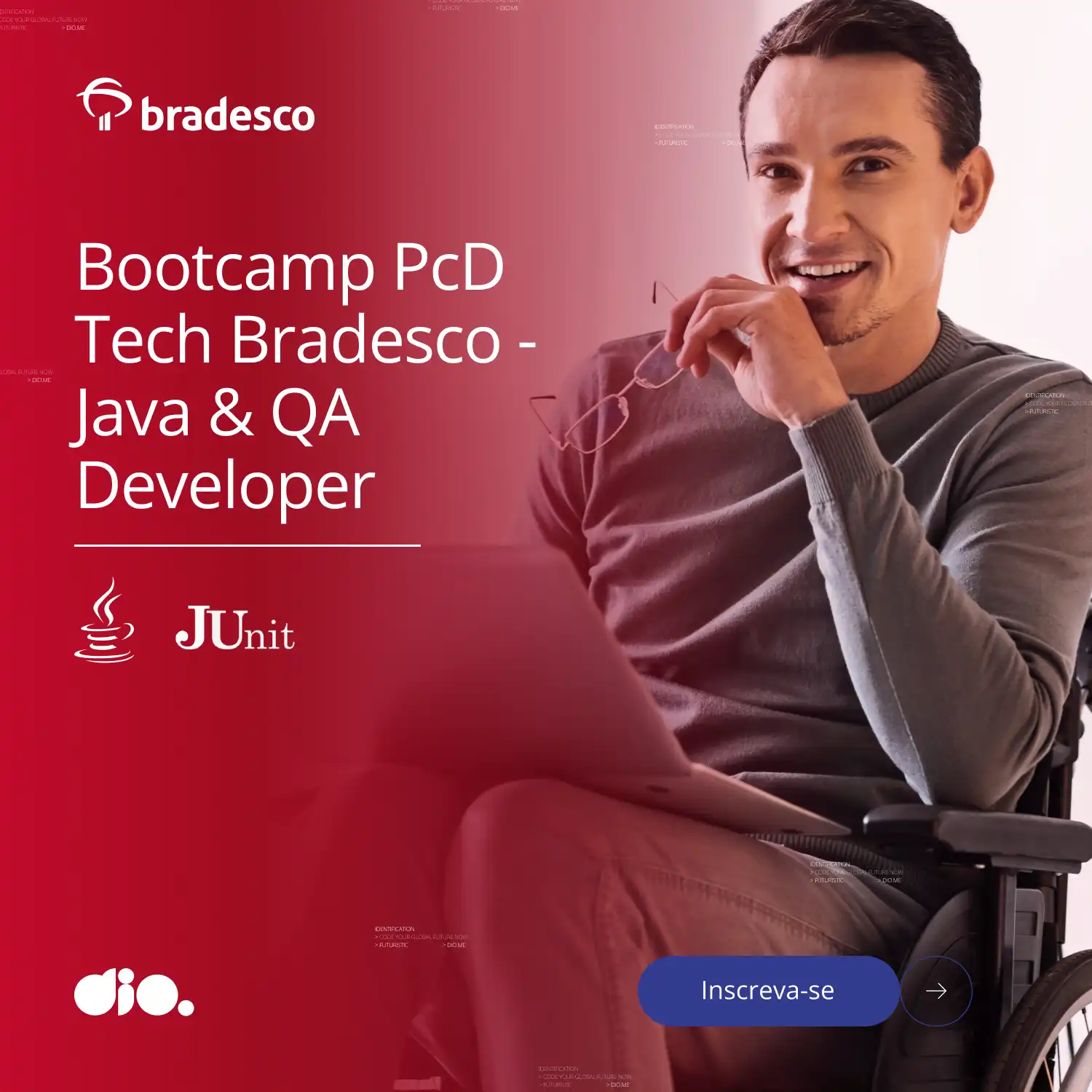Instalando Java no VS Code
- #Java
Esse artigo é para ajudar você que já tem o Visual Studio Code instalado e deseja configurar o Java.
Seguindo a documentação do VS Code podemos vê que eles recomendam a instalar o pacote de extensões do java criado pela Microsoft.
você pode achar esse pacote entrando no site da documentação do vs code pelo link abaixo:
Logo em seguida é só clicar no botão Install the Extension Pack for Java.

Após clicar no botão é só confirmar que deseja abrir o VS Code:

Em seguida irá abrir uma tela contendo as informações do pacote e em seguida é só clicar em install:

ou também podem instalar direto pelo VS Code, clicando no ícone de extensões e digitando o nome da extensão desejada, que no nosso caso é a Extension Pack for java:

Após realizar a instalação da Extensão, vamos abrir o site oficial da oracle e baixar o JDK, escolha a versão desejada e realize a instalação, segue o site para download das versões mais recente:
Após realizar a instalação recomendo que reinicie o computador, após ter reiniciado o computador é só abrir o VS Code novamente e digitar no terminal java -version, se a instalação ocorreu tudo bem irá aparecer a mensagem com a versão do java instalado na sua maquina.

obs: Caso não reinicie o computador, pode ser que o comando java -version não funcione.